Win7系统修改后缀名无效怎么解决
在win7电脑中,我们都会看到文件都有后缀名,有时候会修改一些后缀名变成我们想要的文件类型,但是如果遇到Win7电脑修改后缀名无效的话该怎么解决呢,为此小编这就给大家带来Win7电脑修改后缀名无效的详细解决步骤。
推荐:笔记本win7系统下载
1、首先我们在工具栏中点击“组织”,在展开的菜单中选择“文件夹和搜索选项”;

2、将选项卡切换至“查看”,找到“隐藏已知文件类型的扩展名”并将其取消勾选,点击“确定”;
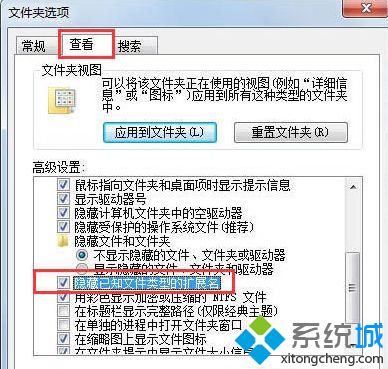
3、此时隐藏的后缀名就会显示出来,这首我们就可以修改后缀名了。
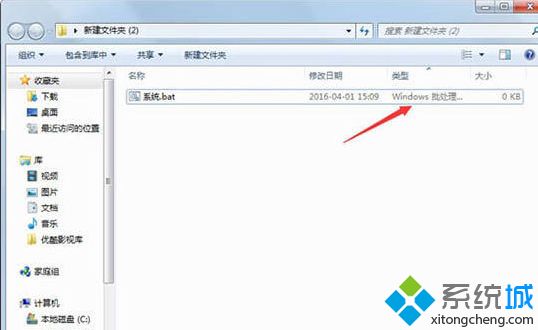
经过上面的方法就可以解决Win7电脑修改后缀名无效这个问题了,希望以上教程内容可以帮助到大家。
相关教程:电脑后缀修改后缀名后怎么查看文件类型我告诉你msdn版权声明:以上内容作者已申请原创保护,未经允许不得转载,侵权必究!授权事宜、对本内容有异议或投诉,敬请联系网站管理员,我们将尽快回复您,谢谢合作!










